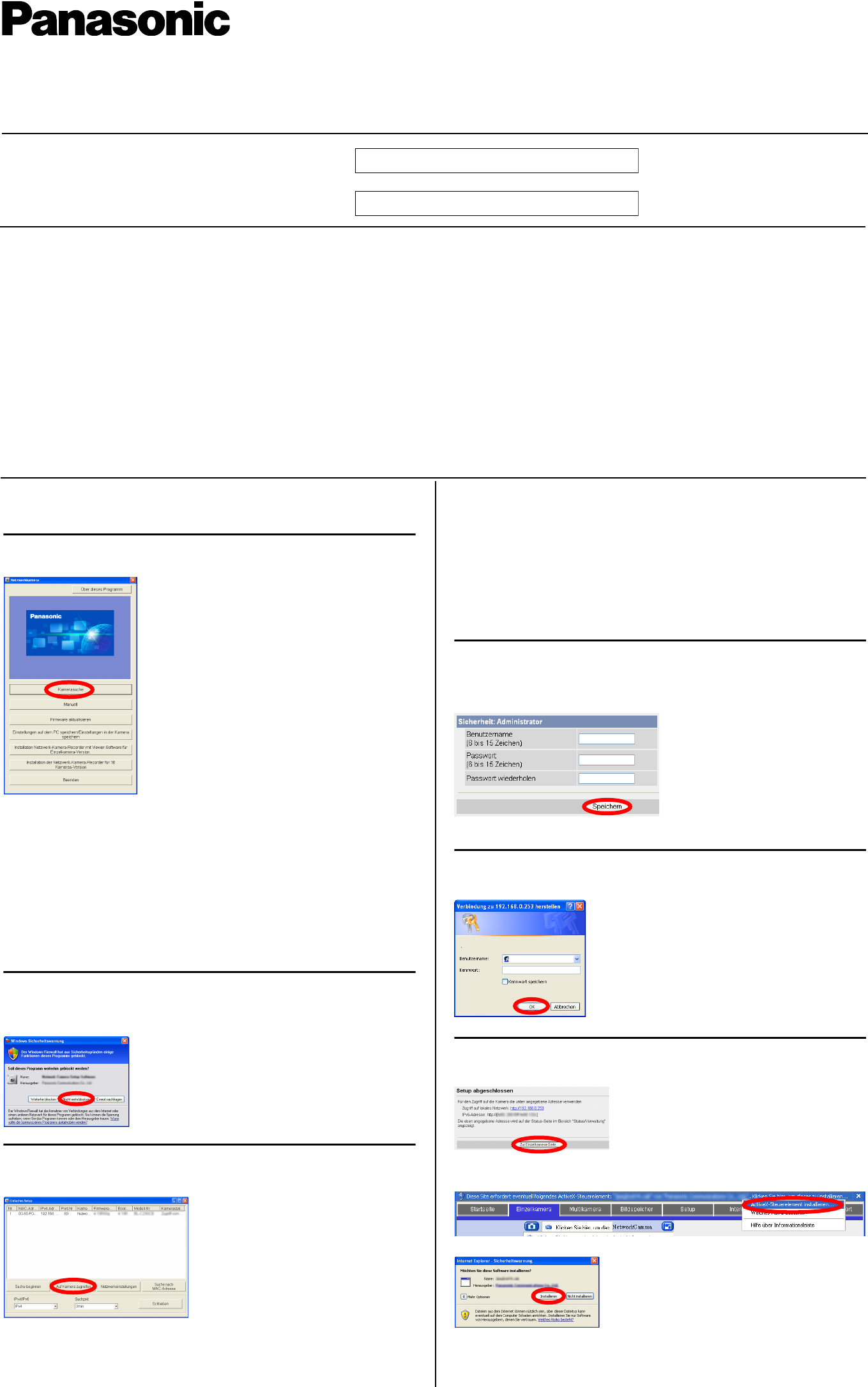1. Legen Sie die mitgelieferte
• Das Set
Set
2. Klicken Sie auf
• Das Programm s
W
werden]
[Progr
→
[OK]
→
[Date
öffnen
→
[Durchsuchen]
→
[C:\WINDOWS\system32\m
→
[Öffnen]
→
[OK
3. Klicken Sie auf
Sicherheitsalarm angezeigt wird.
• Wenn das Dialogf
4. Wählen Sie die zu konfigurierende Kamera und kli
auf [Au
• Bei mehr als
aufged
Diagr 2 i
Kame
• Wenn seit dem Einsc
können Sie di
wieder
die auf ihre w
• W
Programm
oder Anti
MAC-Adress 2 in der
zur Position des
5. Geben Sie den gewünschten Benutzernamen und das
Passwort ein. Kl
• Merken Sie si
Anderenf
6. Geben Sie den Benutzernamen und das Passwort ein.
Klicken Si
7. Wenn
[Zur Einzelkamera-Sei
• Wenn das folgende
®
Cont
[ActiveX-S
• Wenn die folg
• Das Ka
•
[Über dies
Zei
V
•
[Kameras
Zeigt
angeschl
•
[M
Ermögl
Dokumentat
Dokumentat
Anzeigen v
®
Reader
®
erfor
•
[Firmwar
Ermögli
des Setup-Programms zur Aktualisierung der Kamera-
Firmwar
•
[Einstel
der Kame
Ermögli
aller
oder mit
Sicheru
wieder
•
[Installat
Sof
Netzwerk
Install
Viewer-So
Kamera-R
“Insta
Software
Recorder für 16 Kamera
•
[Beende
Schli
das Setup-
Um der Kamer
zuz
des Routers eine IP-Adresse zuzuweise
auf
IP-A
entspr
Wenn Sie ein Betriebssystem in f
deutscher, i
vereinfachter chinesischer
S
sowie alle weiteren Ka
jeweiligen S
Die IP-Ad
Adres
auf di
diese Adr
Dadurch
inst
Kamerabi
müssen für
H.26
ins
Bevor Sie dies
Dieses H
Innenräum
verfügba
können
Kamera
In diesem
“CE”) w
BB-HCM715A,
Ste
sowie di
Kamera befolgt haben.
• Bevor Sie di
– Überpr
– Deaktiv
– Schlie
• Die Bil
sich je
unters
Abkürzungen
• UPnP ist die Abkürzung f
• Die
• Die Setu
Marken
• Adobe
den USA u
• Microsoft
einget
Ländern
• Der Abdru
Corpor
• Alle
• Diese Softw
Setup-Anleitung
Netzwerk Kamera
(PoE-fähi
Modellnr
BB-HCM715
BB-HCM735
Nur für den Einsatz in Innenräumen
Für den Einsatz im Freien geeignet
© Panas
PNQX2152YKK080
Lesen S
späteW
http://p